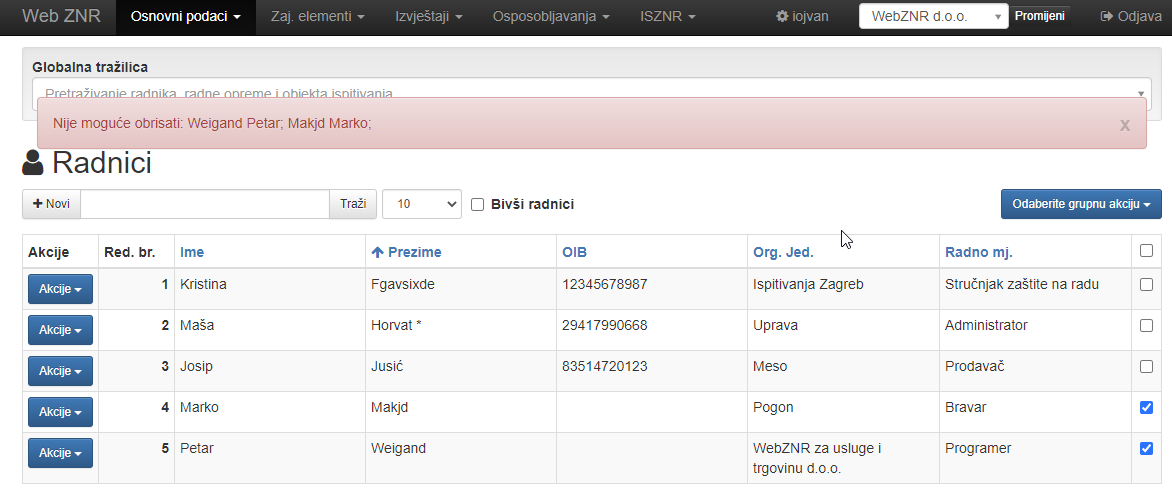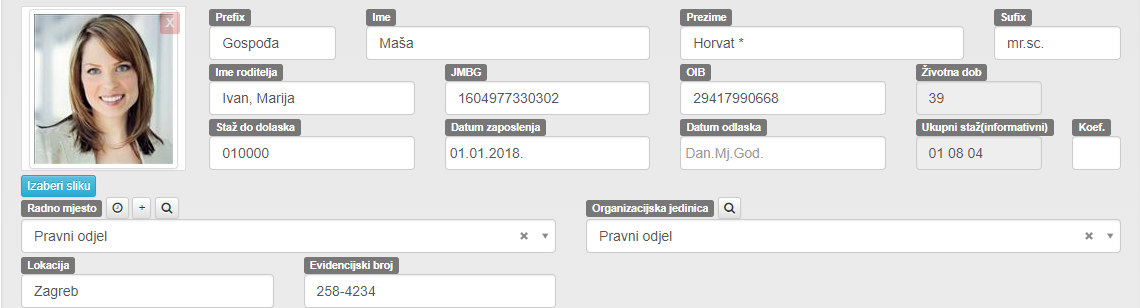Radnici
| Sjedište: | škola @ Web ZNR |
| E-kolegij: | Osnove korištenja Web ZNR-a |
| Knjiga: | Radnici |
| Otisnuo/la: | Gost (anonimni korisnik) |
| Datum: | nedjelja, 7. prosinca 2025., 06:37 |
Sadržaj
- 1. Unos novog radnika
- 2. Označavanje radnika kao stručnjaka ZNR
- 3. Opis stranice radnika
- 4. Pretraživanje postojećih unosa
- 5. Upisi uvjerenja/pregleda/zaštitnih sredstava
- 6. Kretanje kroz radnike
- 7. Dodavanje uvjerenja
- 8. Zaduživanje zaštitnih sredstava radniku
- 9. Dodavanje privremenog radnog mjesta
- 10. Upisivanje obrasca
- 11. Brisanje radnika iz evidencije
1. Unos novog radnika
Unos novo radnika u aplikaciju:
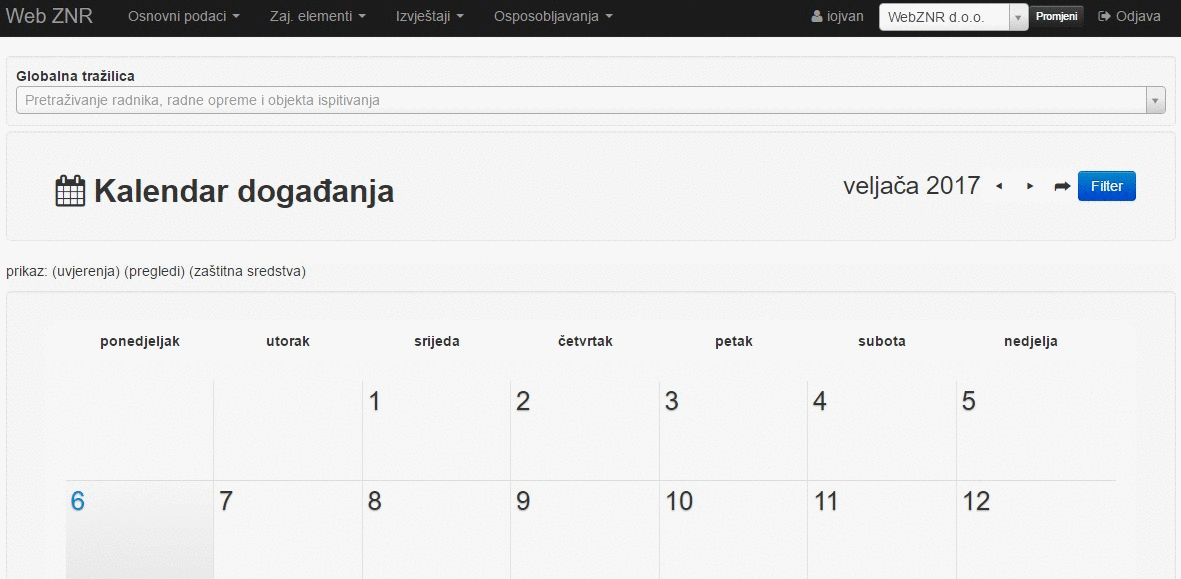
Kako bi upisali radnika potrebno je u glavnom izborniku pod: "Osnovni podaci", odabrati izbornik: "Radnici".
U meniju pored lokalne tražilice odabrati opciju: "+Novi".
Nakon unosa svih podataka o radniku na dnu stranice radnika odaberite opciju: "Spremi".
NAPOMENA: ime, prezime, radno mjesto i organizacijska jedinica su jedina obavezna polja prilikom upisa. Aplikacija vam neće dopustiti spremanje ukoliko ti podaci nisu popunjeni.
2. Označavanje radnika kao stručnjaka ZNR
Da bi radnika označili kao stručnjaka ZNR potrebno je u Posebnim uvjetima rada u kartonu radnika polje Stručnjak ZNR označiti kvačicom.
Aplikacija na ovaj način prepoznaje stručnjake ZNR-u te ih nudi u padajućim izbornicima na izbor.
3. Opis stranice radnika
1.Radnik: opći podaci o radniku
- Prefix: titula koja ide ispred imena i prezimena radnika (prof., dr. i sl.)
- Ime:
- Prezime:
- Sufix: titula koja ide nakon imena i prezimena radnika (dipl.ing i sl.)
- Ime roditelja: ime majke ili oca radnika
- JMBG: jedinstveni matični broj građanina radnika
- OIB: OIB radnika - sustav će provjeriti broj koji upišete i neće dopustiti upisivanje nasumičnih brojeva
- Životna dob: sustav automatski izračunava ovaj podatak na temelju datuma rođenja koji ste unijeli pod osobnim podacima radnika
- Staž do dolaska: upisuje se na način GGMMDD dakle broj godina, broj mjeseci i broj dana staža do dolaska u tvrtku
- Datum zaposlenja: u trenutnoj tvrtki
- Datum odlaska: ukoliko je podatak unesen radnik će biti dodan u bivše radnike
- Ukupni staž(informativni): staž koji sustav računa iz podataka iz polja staž do dolaska (1.9), polja datum zaposlenja (1.10) i trenutnog datuma
- Koef.: koeficijent plaće radnika
- Radno mjesto: iz padajućeg izbornika odabrati postojeće radno mjesto ili putem ikone + dodati novo radno mjesto radnika
- Organizacijska jedinica: iz padajućeg izbornika odabrati u koju organizacijsku jedinicu vaše organizacijske strukture pripada radnik
- Lokacija: podaci o fizičkoj lokaciji radnika u unutar tvrtke (Zagreb ili soba broj 14, 2.kat i sl.)
- Evidencijski broj: evidencijski broj radnika - ovo je evidencijski broj službe zaštite na radu ne kadrovski broj radnika koji se unosi na drugom mjestu (4.11)
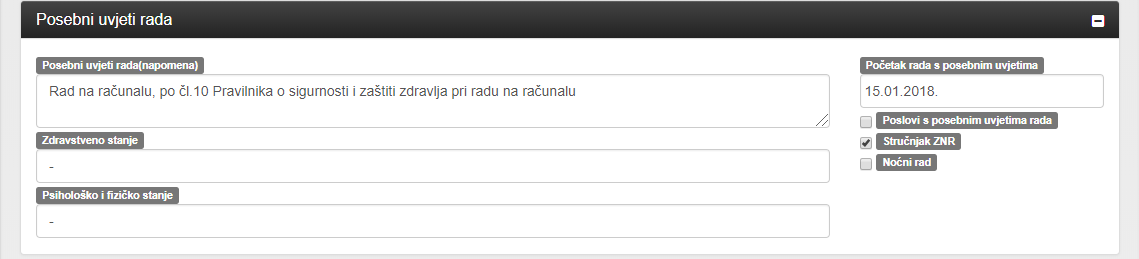
2. Posebni uvjeti rada: podaci o posebnim uvjetima rada za tog radnika
- Posebni uvjeti rada(napomena): mjesto za unos napomene vezane uz posebne uvjere rada u kojim radnik radi
- Zdravstveno stanje: napomena za zdravstveno stanje radnika (npr. mora nositi dioptrijske naočale)
- Psihološko i fizičko stanje: napomena za psihološko i fizičko stanje radnika
- Početak rada s posebnim uvjetima: pomoću kalendara dodajete datum s kojim je radnik počeo raditi na poslu sa posebnim uvjetima rada
- Poslovni sa posebnim uvjetima rada: označite kvačicom ako radnik radi na poslovnima sa posebnim uvjetima rada
- Stručnjak ZNR: označite kvačicom ukoliko je radnik stručnjak zaštite na radu
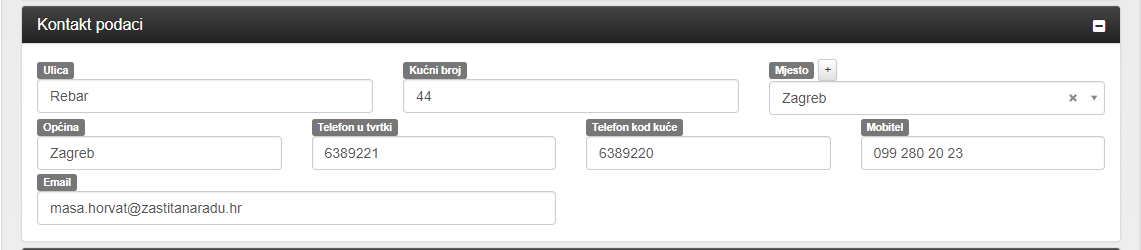
3. Kontakt podaci: kontakt podaci radnika
- Ulica: prebivališta
- Kućni broj: prebivališta
- Mjesto: prebivališta
- Općina: prebivališta
- Telefon u tvrtki:
- Telefon kod kuće:
- Mobitel:
- Email:
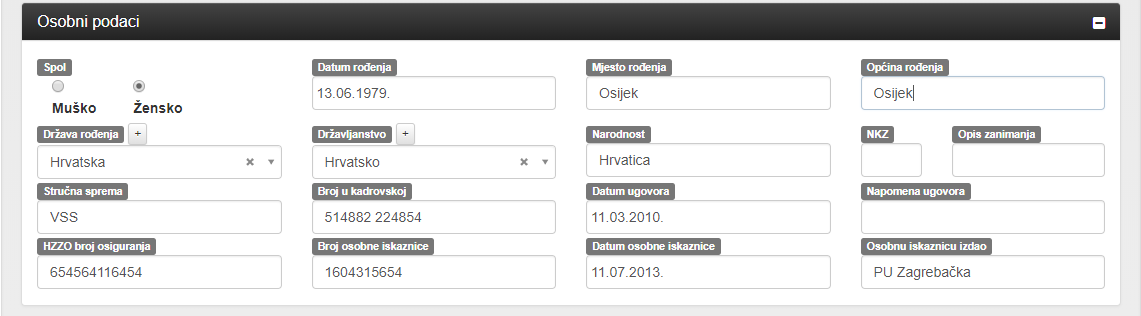
4. Osobni podaci: osobni podaci radnika
- Spol: odabirom ikone označite spol radnika
- Datum rođenja:
- Mjesto rođenja:
- Općina rođenja:
- Država rođenja:
- Državljanstvo:
- Narodnost:
- NKZ: nacionalna kvalifikacija zanimanja
- Opis zanimanja: općeniti opis zanimanja (vozač, armirač i sl.)
- Stručna sprema: stečena stručna sprema radnika
- Broj u kadrovskoj: evidencijski broj vaše kadrovske službe za tog radnika
- Datum ugovora: datum sklapanja ugovora o radu radnika i tvrtke
- Napomena ugovora: općenita napomena uz ugovor (npr. rad na neodređeno i sl.)
- HZZO broj osiguranja: broj zdravstvenog osiguranja Hrvatskog zavoda za zdravstveno osiguranje
- Broj osobne iskaznice: broj osobne iskaznice radnika
- Datum osobne iskaznice: datum izdavanja osobne iskaznice radnika
- Osobnu iskaznicu izdao: policijska uprava koja je izdala osobnu iskaznicu radnika
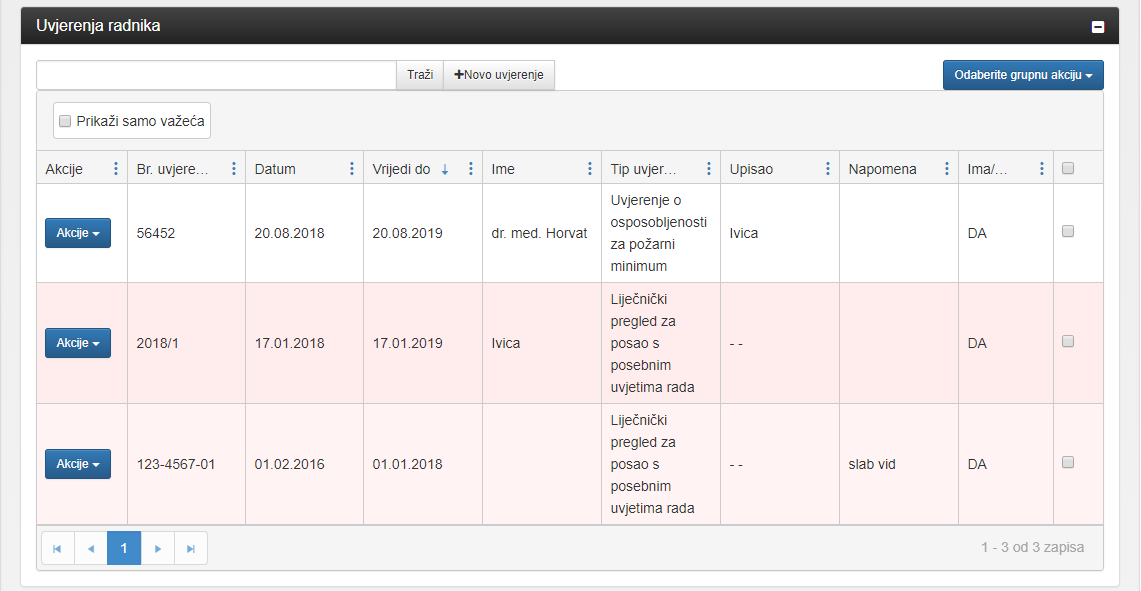
5. Uvjerenja radnika: izdana uvjerenja o osposobljavanju radnika
- Br.uvjerenja: broj izdanog uvjerenja o osposobljavanju
- Tip uvjerenja: iz padajućeg izbornika odabirete tip uvjerenja ili dodajete novi pomoću ikone +
- Ima/Nema: postoji li uvjerenje (npr. ako se uvjerenje izgubi maknuti ćemo kvačicu)
- Datum: datum s kojim je izdano uvjerenje o osposobljavanju radnika
- Vrijedi do: datum do kojeg vrijedi izdano uvjerenje o osposobljavanju radnika
- Ispitivač: ovlaštena osoba/tvrtka koja je izdala uvjerenje o osposobljavanju radnika
- Stručnjak ZNR:
- Upisao: osoba koja je upisala uvjerenje o osposobljavanju u evidenciju
- Cijena: cijena postupka osposobljavanja radnika i izdavanja uvjerenja
- Izdano za radno mjesto: za koje radno mjesto je izdano uvjerenje (npr. vozač)
- Napomena: općenita napomena uz uvjerenje
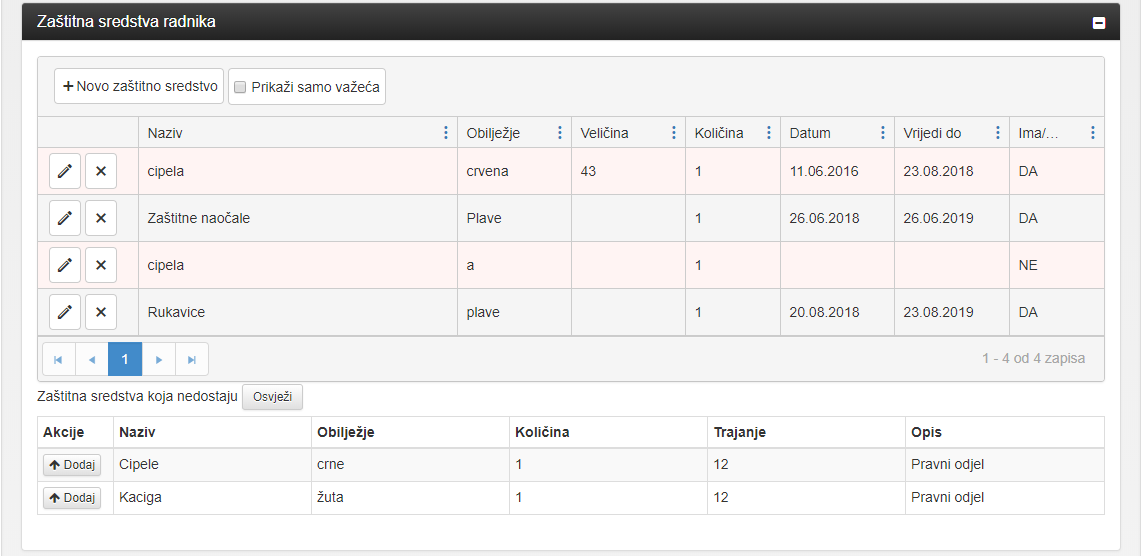
6. Zaštitna sredstva radnika - izdana zaštitna sredstva
- Naziv: dodajte zaštitno sredstvo iz padajućeg izbornika ili dodajte novo zaštitno sredstvo korištenjem ikone +
- Obilježje: unesite obilježje zaštitnog sredstva (npr, žuti, zimsko, duboke i sl.)
- Veličina: unos veličine zaštitnog sredstva (45, 34/34 i sl.)
- Količina: unos količine tog zaštitnog sredstva koju zadužuje radnik
- Datum: datum izdavanja zaštitnog sredstva
- Vrijedi do: datum do kojeg vrijedi izdano zaštitno sredstvo
- Ima/Nema: postoji li zaštitno sredstvo ili ne (npr. ako se izgubilo stavite NE)
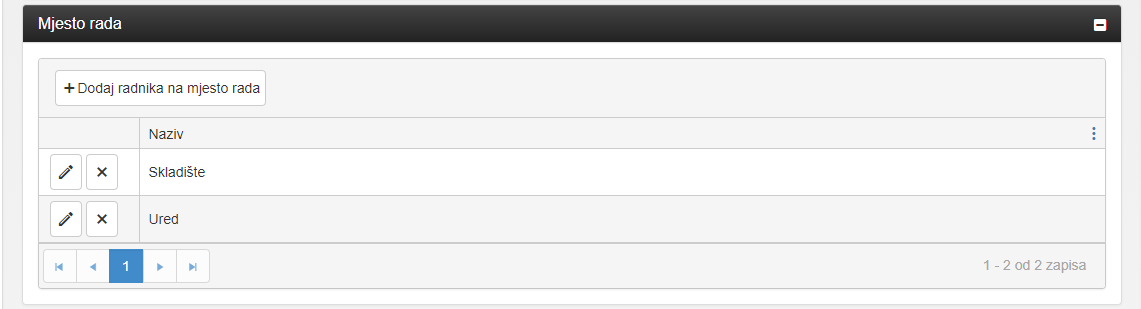
7. Mjesto rada - mjesto rada radnika (ovaj dio će biti omogućen isključivo ako ste procjenu rizika izradili kroz aplikaciju WebZNR)
- Naziv: naziv mjesta rada na kojem radi radnik
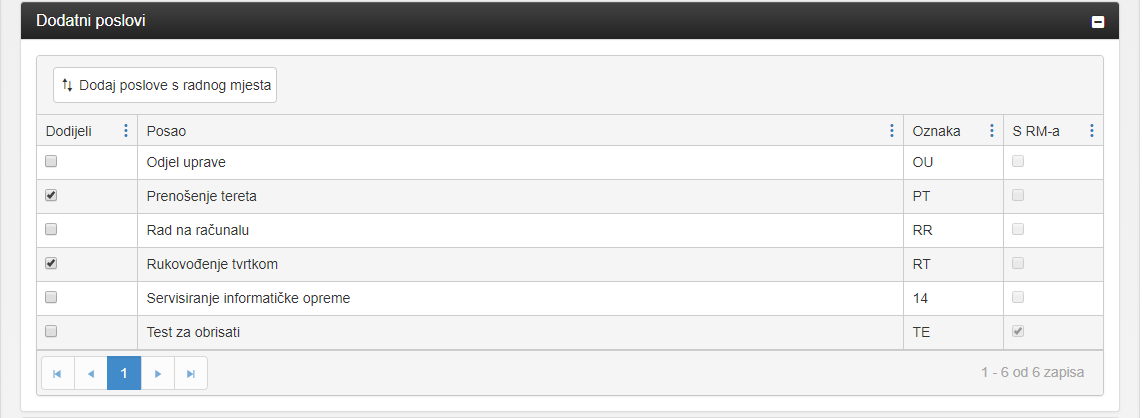
8. Dodatni poslovi - poslovni koje obavlja radnik (ovaj dio će biti omogućen isključivo ako ste procjenu rizika izradili kroz aplikaciju WebZNR)
- Dodijeli: označite kvačicom posao koji želite dodijeliti radniku.
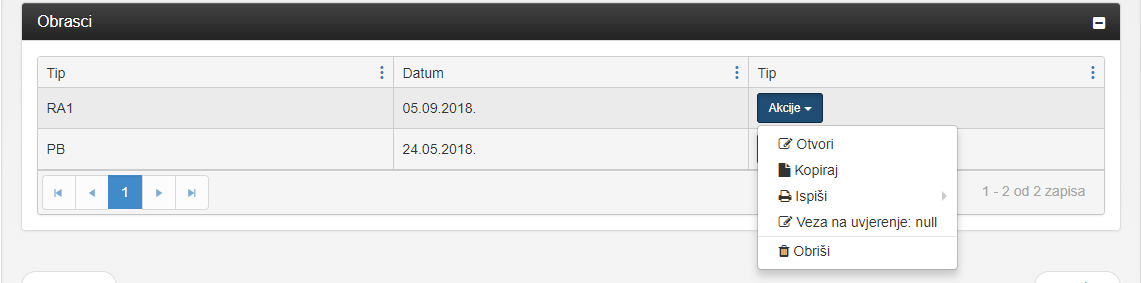
9. Obrasci - na ovom mjestu ćete vidjeti sve obrasce (RA1, OR i sl.) koji su izdani za konkretnog radnika.
- Akcije - izbornik: "Akcije" vam omogućuje otvaranje, kopiranje, ispis i brisanje svakog pojedinog obrasca
4. Pretraživanje postojećih unosa
Za pretraživanje radnika, pored globalne tražilice, možete koristiti i lokalnu tražilicu: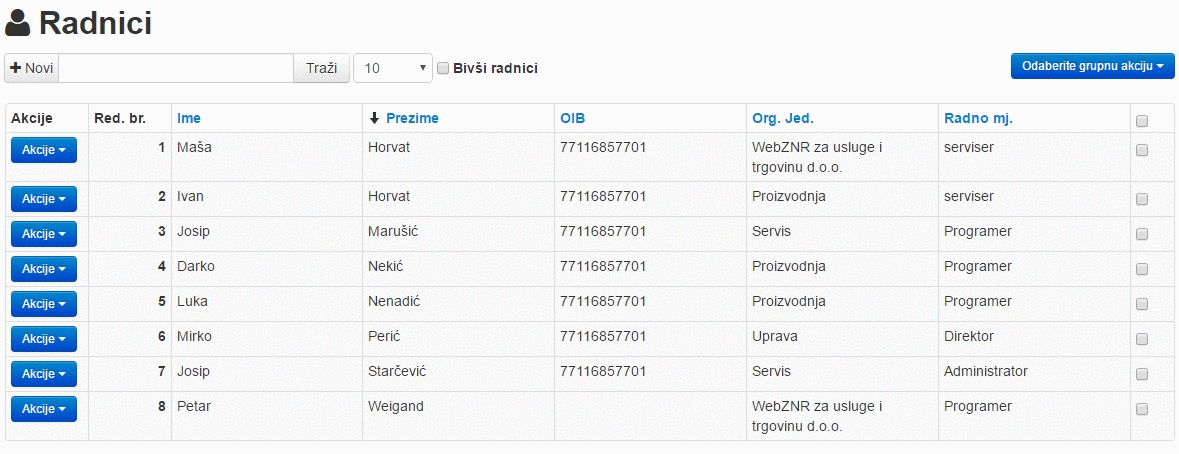
Pretraživanje radnika radite tako da počnete upisivati pojam po kojem želite filtrirati podatke iz popisa radnika.
Odabirom opcije: "Traži", podaci će se filtrirati prema zadanom pojmu.
Iz padajućeg izbornika možete birati broj rezultata pretrage za prikaz na pojedinoj stranici.
Odabirom kućice: "Bivši djelatnici" u pretragu će biti uključeni i svi bivši djelatnici iz evidencije.
Ako želite prikazati još neki dodatni podatak odaberite ... u naslovu kolone i prikazati će vam se odabiri dodatnih stupaca tj podataka.5. Upisi uvjerenja/pregleda/zaštitnih sredstava
Ukoliko želite upisati neko uvjerenje, pregled ili zaštitno sredstvo radniku to možete napraviti na više načina:
- Želimo li upisati da radnik nema uvjerenje koje mu je potrebno upiše se samo tip uvjerenja, datumi ostave praznima, a polje ima: "Ne". U tom slučaju aplikacija će vas stalno obavještavati da radniku nedostaje uvjerenje. Nakon što radnik dobije ispravno uvjerenje ovaj unos je potrebno nadopuniti s datumom stjecanja uvjerenja i ostalim podacima ovisno o potrebi.
- Želimo li upisati uvjerenje koje je radnik već stekao trebate upisati od kad do kad važi uvjerenje i stavi ima: "Da". Aplikacija će vas obavijestiti 30 dana unaprijed da ističe uvjerenje za tog radnika od datuma koji ste definirali ovim unosom. Ukoliko se u međuvremenu otvori uvjerenje i stavi polje ima: "Ne", aplikacija će stalno obavještavati da nedostaje uvjerenje radniku
- Želimo upisati uvjerenje koje je radnik stekao, a to uvjerenje vrijedi stalno, tj nije ga potrebno obnavljati upišite tip uvjerenja i datum izdavanja, a polje datum isteka ostavi prazno i u polje ima stavite: "Da"
- Želite li pak upisati obnavljanje uvjerenja upišite novo uvjerenje s tipom uvjerenja , ali novim datumima stjecanja i važenja, te ostalim podacima prema potrebi
6. Kretanje kroz radnike
Osim putem izbornika i lokalne tražilice radnike možete pregledavati korištenjem poveznica: "Prethodni" i "Slijedeći" koje se nalaze na vrhu i dnu svake stranice radnika: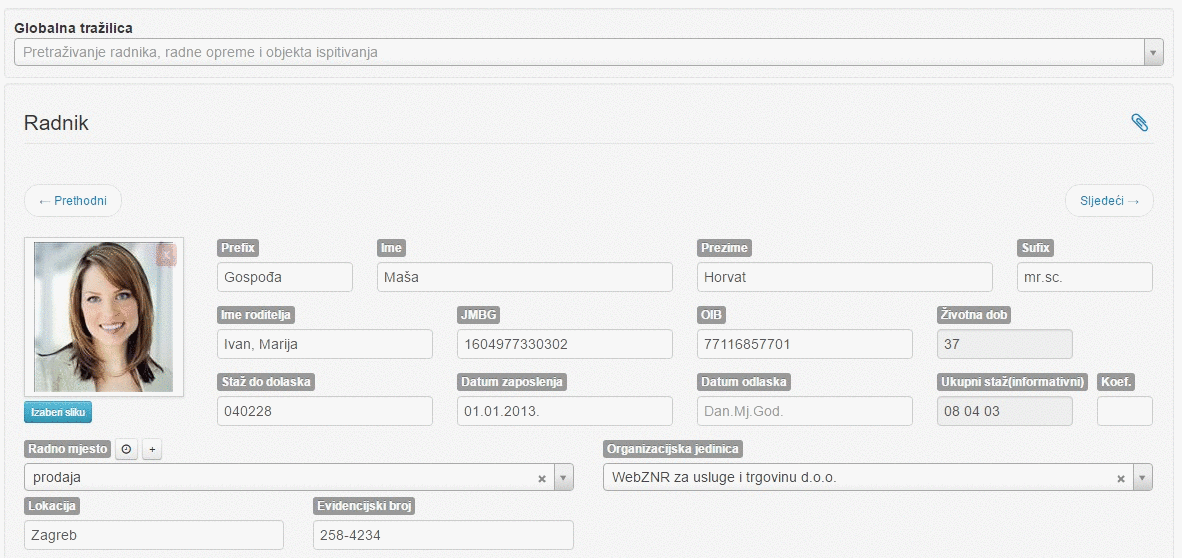
Redoslijed radnika je abecedan po imenu i prezimenu.
7. Dodavanje uvjerenja
Na stranici radnika dodajete sva uvjerenja koje radnik ima.
Na stranici radnika pod dijelom: "Uvjerenja radnika" kliknite na link: "+Novo uvjerenje".
U prozoru: "Osposobljavanje / uvjerenje za radnika - *prezime ime radnika*" imate mogućnost upisati slijedeće podatke:
- Br. uvjerenja - broj uvjerenja radnika
- Tip uvjerenja - u padajućem izborniku odabrati tip uvjerenja ili dodati novi klikom na + ikonu. Pored tipa uvjerenja možete postaviti vrijednost Ima/Nema s tim da je zadana vrijednost sa uključenom kvačicom odnosno da radnik ima to uvjerenje
- Datum - datum izdavanja uvjerenja koji odabirete iz kelendara
- Vrijedi do - datum do kada vrijedi uvjerenje koje izabirete iz kalendara
- Ispitivač - iz padajućeg menija odabirete ispitivača ili ga dodajete klikom na ikonu +
- Stručnjak ZNR - upisujete ime stručnjaka zaštite na radu
- Upisao - u ovom će polju zadano biti vaše ime i prezime
- Cijena - u ovom polju postavljate numeričku vrijednost osposobljavanja / uvjerenja u hrvatskim kunama
- Izdano za radno mjesto - upišite za koje radno mjesto je izdano uvjerenje
- Napomena - polje za eventualne napomene uz izdano uvjerenje
8. Zaduživanje zaštitnih sredstava radniku
Na stranici radnika upisujete zaštitna sredstva koja su izdana za tog radnika:
Ukoliko je istekao rok zaštitnog sredstva ili ga je potrebno zamijeniti novim, na postojećem zapisu promijenite polje: "Datum" gdje upišite datum izdavanja novog zaštitnog sredstva i polje: "Vrijedi do" gdje upišete datum do kojeg vrijedi zaštitno sredstvo.
Ako želite zadržati povijest svih zaduženja, umjesto da promijenite postojeći zapis, upišite novi zapis.
NAPOMENA: naša preporuka je da za svako zaštitno sredstvo unosite novi zapis kako bi s vremenom imali arhivu izdanih zaštitnih sredstava za tog radnika.
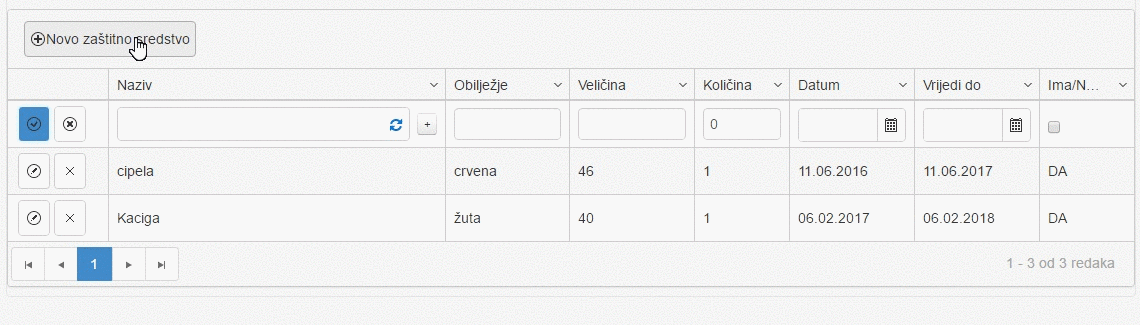
Ukoliko je radniku potrebno zamijeniti zaštitno sredstvo prije isteka roka (gubitak zaštitnog sredstva npr.), možete označiti ili maknuti kvačicu s polja "Ima/Nema". Time će se to zaštitno sredstvo biti uvijek prikazano na izvještajima o nedostajućim zaštitnim sredstvima bez obzira na datum do kada vrijedi zaštitno sredstvo.
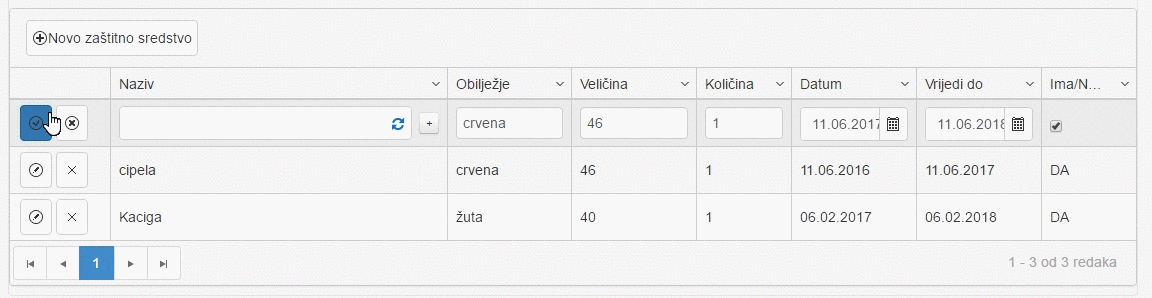
Novo zaštitno sredstvo možete dodati i kroz stranicu radnika iako ga nemate u popisu zaštitnih sredstava u vašoj evidenciji.
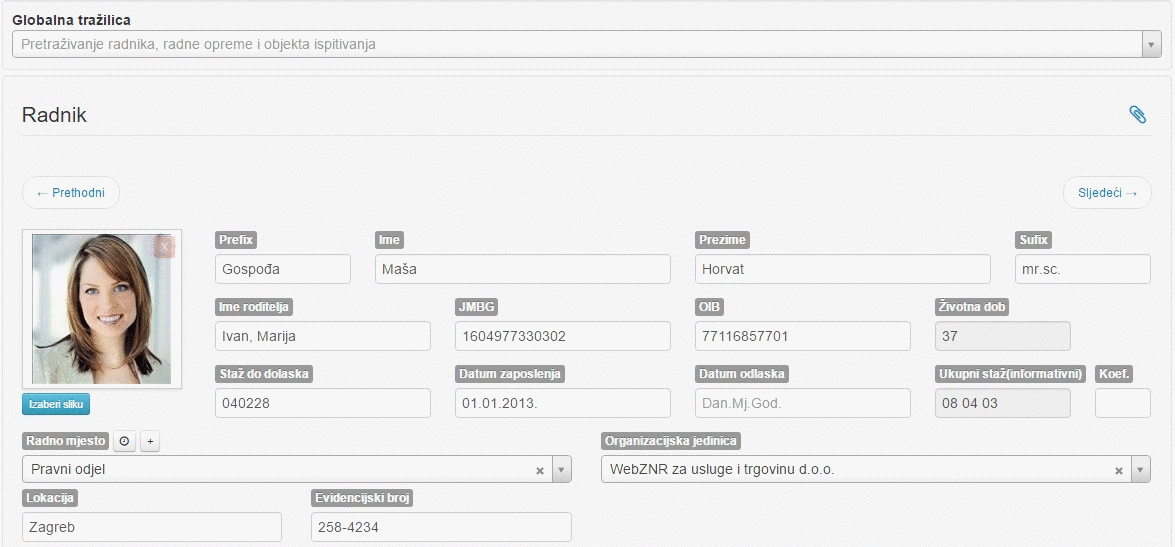
Na stranici radnika otiđite do poglavlja: "Zaštitna sredstva radnika" i kliknite na link. "+Novo zaštitno sredstvo".
Pored kolone: "Naziv" klikom na ikonu + otvara se prozor u kojem možete definirati:
- Naziv - naziv zaštitnog sredstva (npr. cipela ili zaštitne naočale)
- Obilježje - unosite obilježje zaštitnog sredstva (npr. boju)
- HR norma - u ovom polju upisujete HR normu zaštitnog sredstva
- Str.norma - u ovom polju unosite neku stranu normu ukoliko je to potrebno
- Grupa - unosite grupu zaštitnog sredstva
- Šifra - unosite šifru zaštitnog sredstva
- Trajanje (u mjesecima) - trajanje (valjanost) zaštitnog sredstva u mjesecima
- Cijena - u ovo polje unosite vrijednost zaštitnog sredstva u hrvatskim kunama (HRK)
9. Dodavanje privremenog radnog mjesta
U svakoj tvrtki uvijek postoji fluktuacija radnika gdje radnici iz mnogih razloga (godišnji odmori, porodiljni dopusti i sl.) privremeno mijenjaju radna mjesta. Naravno i tokom tog privremenog rada na drugom radnom mjestu radnici moraju imati točnu evidenciju, zaštitnu opremu i uvjerenja.
Stoga smo unutar aplikacije WebZNR omogućili da radniku možete dodijeliti privremeno radno mjesto i na taj način ispoštovati sve zakonske obaveze za tog radnika.
U navedenoj grafici je prikazano na koji način dodajte privremeno radno mjesto putem stranice radnika.
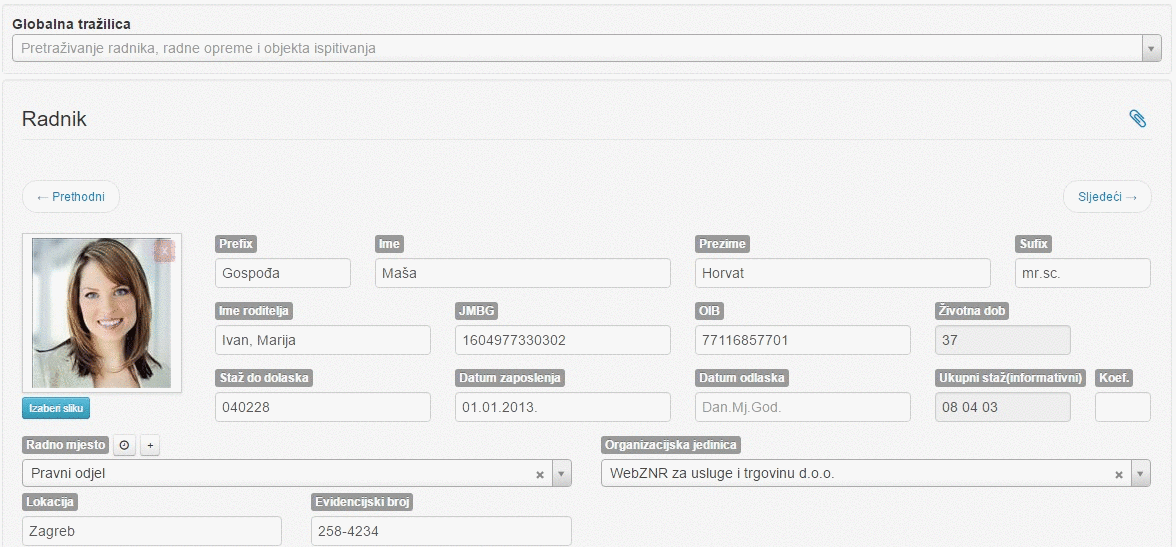
10. Upisivanje obrasca
Kroz stranicu radnika možete dodavati nove obrasce na dva načina:
1. Na samom popisu radnika
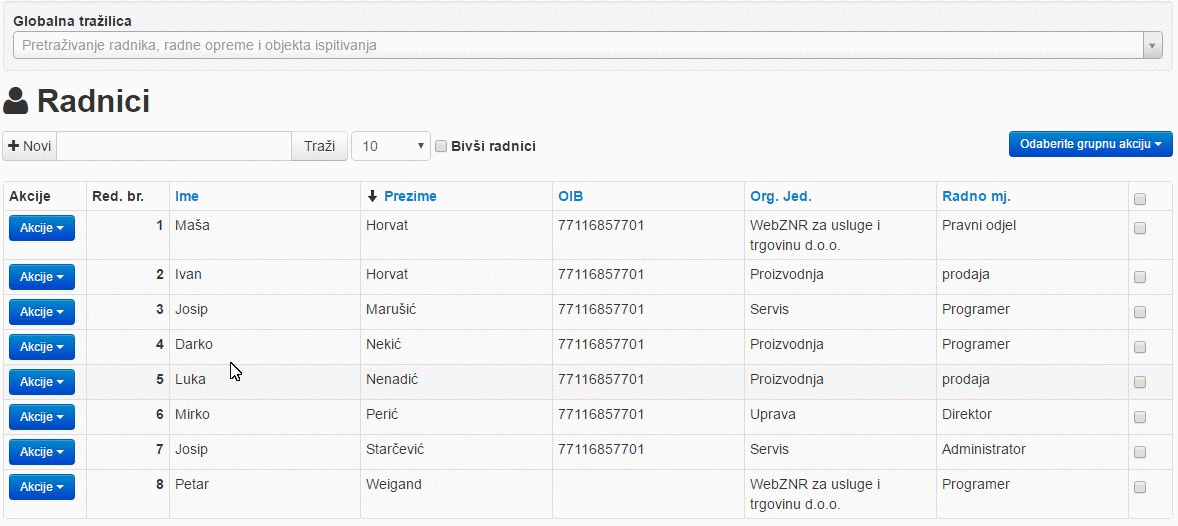
2.Unos obrasca kroz stranicu radnika:
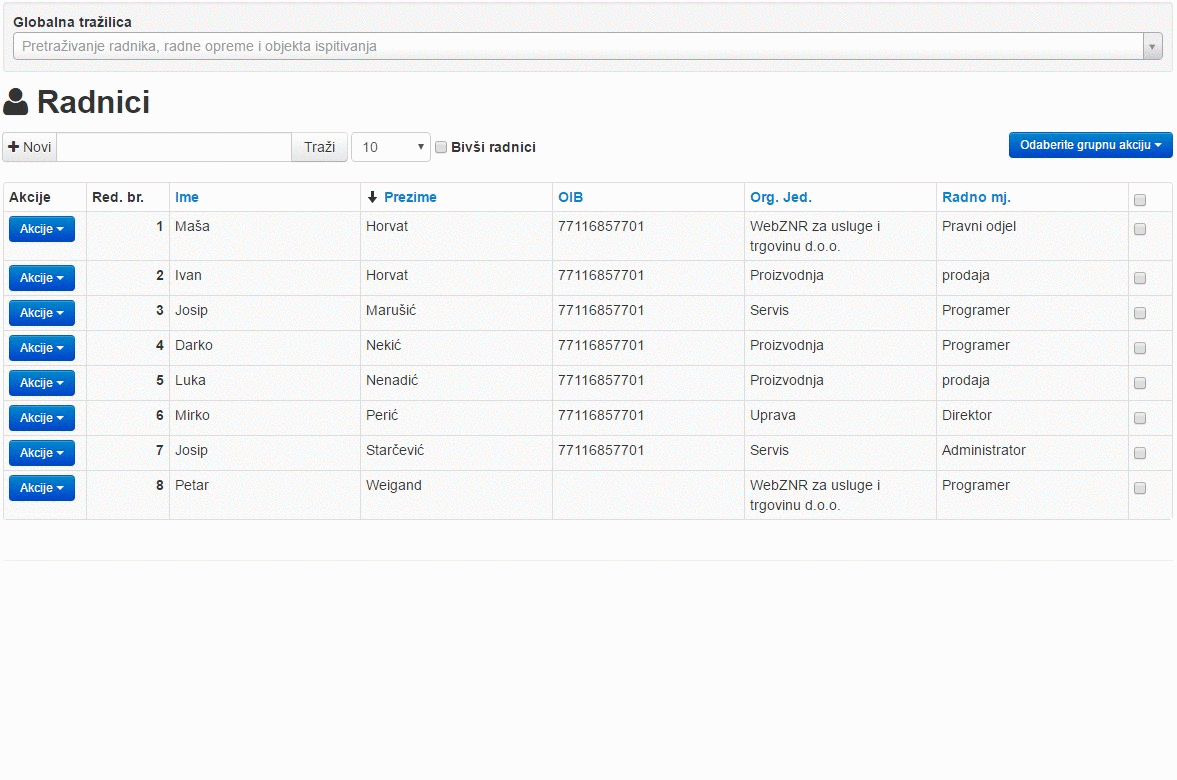
Ili kroz izbornik "Osnovni podaci".
11. Brisanje radnika iz evidencije
Kao što u aplikaciju možete dodati radnike isto tako možete ih i obrisati.
NAPOMENA: radnike u svakodnevnom radu ne bi trebali brisati. Naime, dodavanjem podatka na radniku u polje: "Datum odlaska" taj radnik se dodaje u bivše radnike i ostaje u evidenciji. Bivše radnike možete naknadno pogledati, ponovno ih aktivirati (ponovno počnu rad u vašoj tvrtki) i uključiti ih u izvještaje. Na te radnike vezana su uvjerenja, zaštitna sredstva, ozljede na radu i sl., a to je nešto što vam može u budućnosti trebati. Broj bivših radnika neće utjecati na cijenu aplikacije.
Ako ipak želite obrisati radnike to možete uraditi na dva načina.
U oba slučaja potrebno je da kroz glavni izbornik odaberete: "Osnovni podaci" te iz padajućeg izbornika odaberete stavku: "Radnici".
Uz svakog radnika s lijeve strane nalazi se izbornik: "Akcije" koji je potrebno kliknuti pored radnika kojeg želite brisati i odaberete opciju: "Obriši".
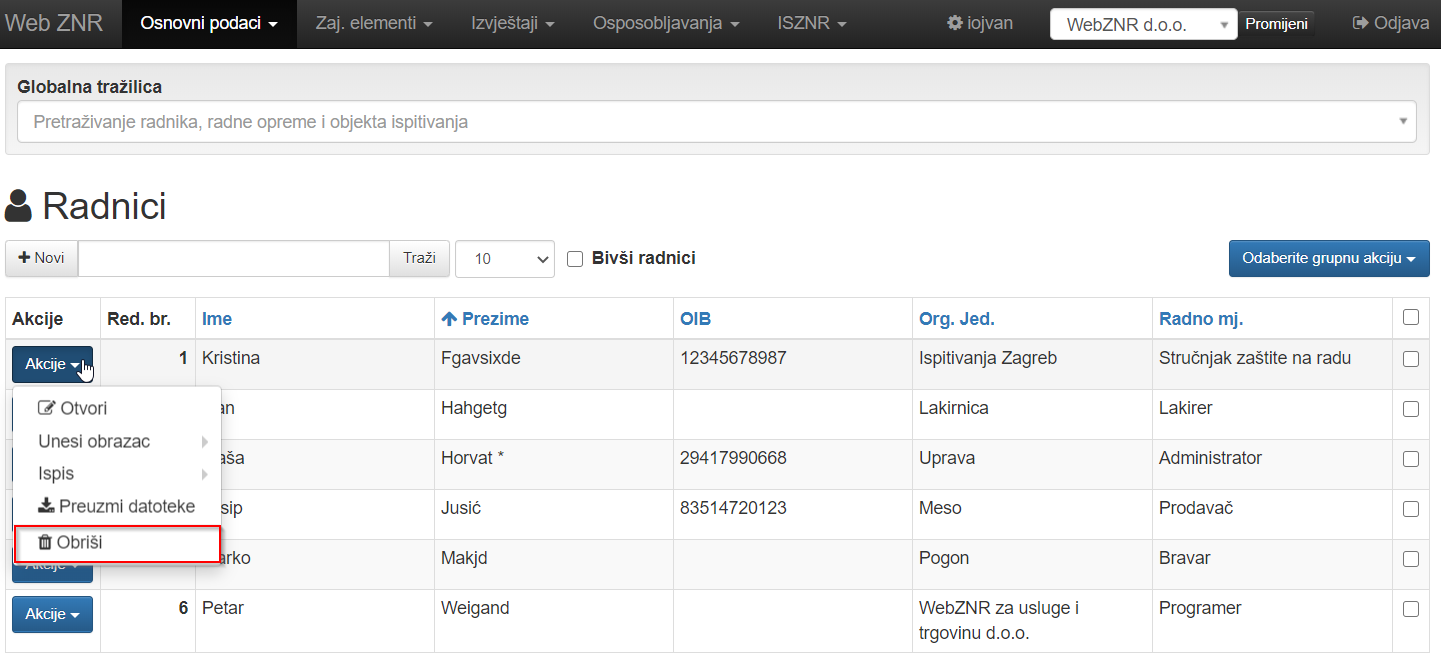
Aplikacija će vas pri tome dodatno pitati potvrdu za brisanje radnika i navesti vam obrasce koju su vezani na tog radnika. Ako ste sigurni da želite obrisati odabranog radnika klikom na link: "Obriši" radnik se neće obrisati nego će biti prebačen u bivše radnike s jučerašnjim datumom. Naime radnik i podaci o radniku se i dalje vode u prikazanim obrascima te bi za brisanje odabranog radnika prvo trebalo obrisati sve obrasce tog radnike, a tek onda samog radnika. Ako se prilikom brisanja na dodatnoj potvrdi ne pojavi popis obrazaca (radnik koji na sebi neba vezane obrasce) radnik će se trajno obrisati iz evidencije.
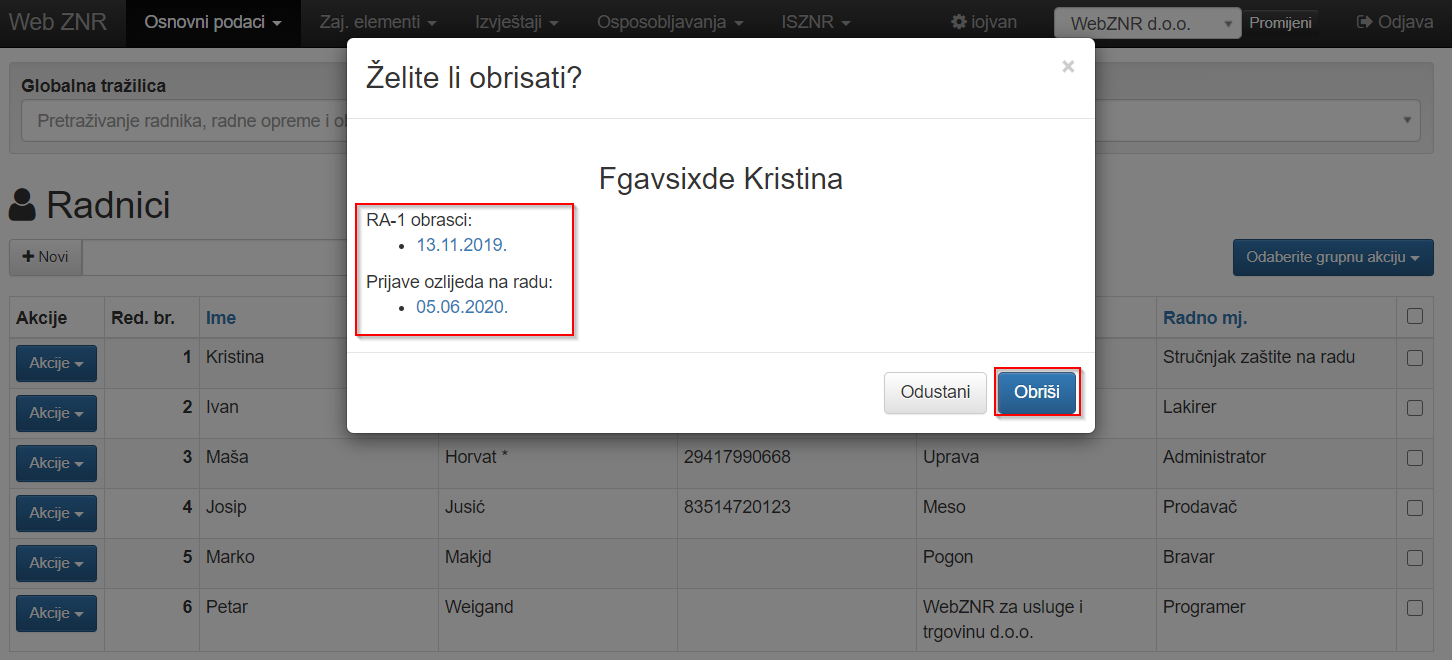
Drugi način je grupno brisanje. Kako bi grupno obrisali više radnika u desnom stupcu popisa radnika označit ćete kvačicom radnike koje želite obrisati. Nakon toga je potrebno odabrati padajući izbornik: "Odaberite grupnu akciju" iz kojeg birati opciju: "Obriši".
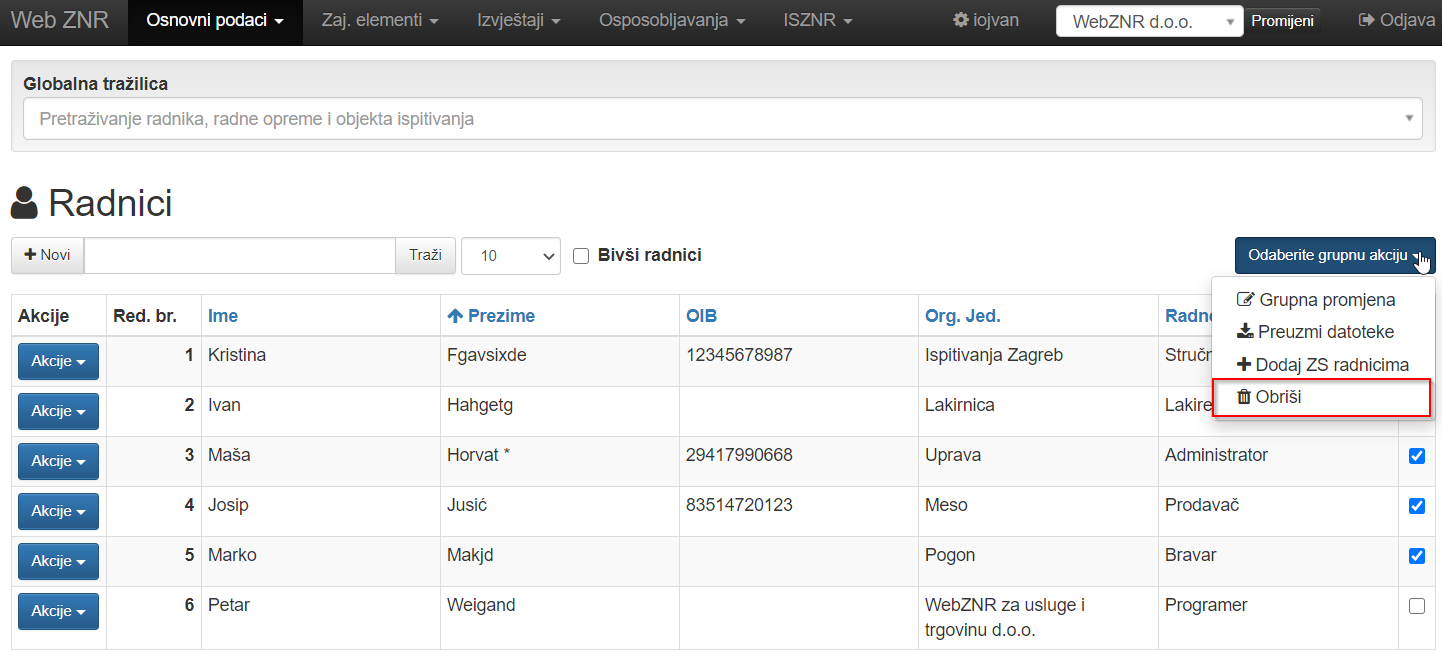
Aplikacija će vam pokazati listu svih radnika koje želite obrisati i tražiti vas dodatnu potvrdu. Ako ste sigurni da odabrane radnike želite obrisati kliknite na link: "Obriši".
Svi radnici koje ste označili kvačicom i svi njihovi podaci sada su obrisani iz vaše evidencije.
Ako na grupno odabranim radnicima postoje radnici koji imaju na sebe vezano obrasce iste obrasce je potrebno ručno pobrisati ako želite obrisati radnika. U protivnom će vam aplikacija javiti grešku kako ne može obrisati određene radnike.